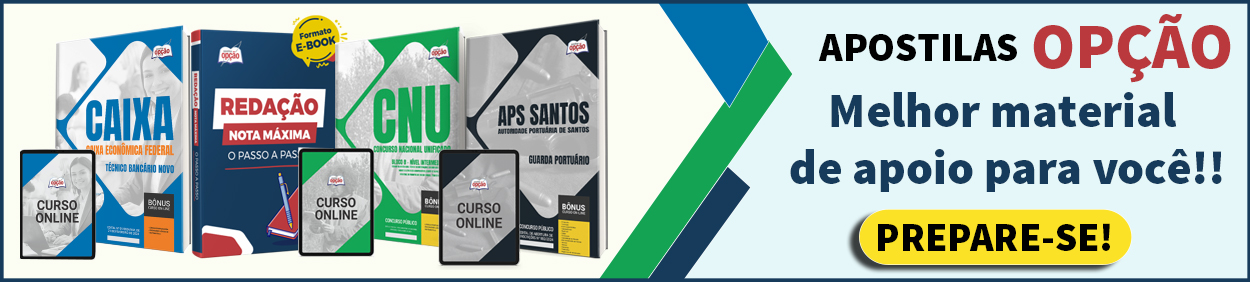COMBO CARREIRA BANCÁRIA COM 9 APOSTILAS POR APENAS R$ 28,90 CLIQUE AQUI!!
Identificação e manipulação de arquivos
Definição de arquivos
Em informática, um arquivo é um conjunto de dados que se relacionam de alguma forma, ou seja, juntos descrevem uma informação ou conjunto de informações. Em função da natureza dos computadores, arquivos são sempre formados por dados digitais, organizados seguindo algum tipo de estrutura (ou formato). Arquivos podem representar informações das mais diversas naturezas como imagens, áudio, texto, instruções para processadores, etc. podendo inclusive representar uma combinação desses tipos, como por exemplo um vídeo que contém informações gráficas (a imagem), sonoras (o áudio)e textuais (a legenda).
Identificação de arquivos
Cada arquivo precisa de uma identificação. Do ponto de vista de um computador, arquivos são geralmente identificados por números. Do ponto de vista do usuário de um computador, um arquivo é quase sempre representado por um nome. O computador guarda associações entre os nomes e os números para poder transformar o primeiro no segundo sempre que necessário.
Como um sistema computacional costuma lidar com milhares de arquivos, é comum que vários arquivos sejam agrupados em conjuntos maiores, seguindo alguma organização que facilite a recuperação de arquivos por parte dos usuários.
Um arquivo também é identificado pela sua extensão. São três caracteres que identifica o tipo de arquivo.
Principais extensões:
TXT: É um arquivo texto ou texto puro como é mais conhecido.
EXE: É um tipo de arquivo usado no Windows para designar um aplicativo ou um programa executável.
ZIP e RAR: Indica um arquivo compactado com outros arquivos ou pastas.
PDF: Formato da Adobe. Principal característica o fato de ele ser fechado, isto é, não permitir mudanças no conteúdo gravado.
DOC e DOCX : Microsoft e usado no Microsoft Word como padrão na gravação de arquivos textos.
COMBO CNU - 2024 COM 8 APOSTILAS POR APENAS R$ 29,90 - SAIA NA FRENTE!!
PPT e PPS: Power Point.
XLS e XLSX: Excel
JPG, GIF e PNG: imagem digital
AVI, MPG, WMV, MOV e MKV: São arquivos de vídeos.
Manipulação de arquivos
As principais operações nós podemos fazer pelo explorer:
Criando um arquivo: Clique em Menu Arquivo, depois em Novo. Aí você escolherá se quer criar pasta, atalho ou arquivo.
Renomeando um arquivo: Selecione o Arquivo. Clique F2, ou clique com o botão direito do mouse sobre o arquivo e escolha a opção Renomear.
Excluindo um arquivo: Selecione um arquivo e clique na tecla Delete (ou Del) ou clique com o botão direito do mouse sobre o arquivo e escolha a opção Excluir. Assim o arquivo será enviado para a lixeira. Caso queira excluir sem passar pela lixeira, segure a tecla SHIFT, junto com a tecla Delete.
Movendo um arquivo: Selecione o arquivo, clique no ícone de uma tesoura na aba superior esquerda, ou usando o atalho CRTL+X, ou clique com o botão direito do mouse sobre o arquivo e escolha a opção Recortar. Depois é só escolher o destino, isto é, aonde você vai colocar este arquivo e clicar em colar (aba superior esquerda), ou o atalho CRTL+V, ou clique com o botão direito do mouse sobre o arquivo e escolha colar.
Copiando um arquivo: Selecione o arquivo, clique em Copiar (aba superior direita), ou então use o atalho do teclado apertando as teclas CRTL+C, ou clique com o botão direito sobre o arquivo e escolha a opção Copiar. Depois, é só escolher o destino, isto é, aonde você vai colocar este arquivo e clique em Colar (aba superior esquerda), ou nas telhas de atalho do teclado CRTL+V, ou clique com o botão direito sobre o arquivo e escolha a opção Colar.
No Windows 10 o ato de mover ou copiar um arquivo pode ser realizado simplesmente com a ação de arrastar o conteúdo com o mouse.
Se o arquivo for arrastado com o mouse (botão principal) da pasta de origem para a pasta de destino e as duas pastas estão na mesma unidade de disco o resultado desta ação será a retirada do arquivo da pasta de origem e será guardado na pasta de destino, ou seja, o arquivo será movido.
Se o arquivo for arrastado com o mouse da pasta de origem para a pasta de destino e as duas pastas estão em unidades diferentes de discos, o resultado desta ação será a geração de cópia na pasta de destino, ou seja, o arquivo será copiado.
COMBO INSS COM 8 APOSTILAS POR APENAS R$ 26,90 COMECE A SE PREPARAR!!!